
Bruk Kontinuitet til å arbeide på tvers av Apple-enheter
Med Kontinuitet kan du bruke mange forskjellige funksjoner som gjør at Macen og andre Apple-enheter som støtter Kontinuitet, som iPhone, iPad, iPod touch og Apple Watch, kan samarbeide på enda smartere måter og la deg gå fra enhet til enhet sømløst.
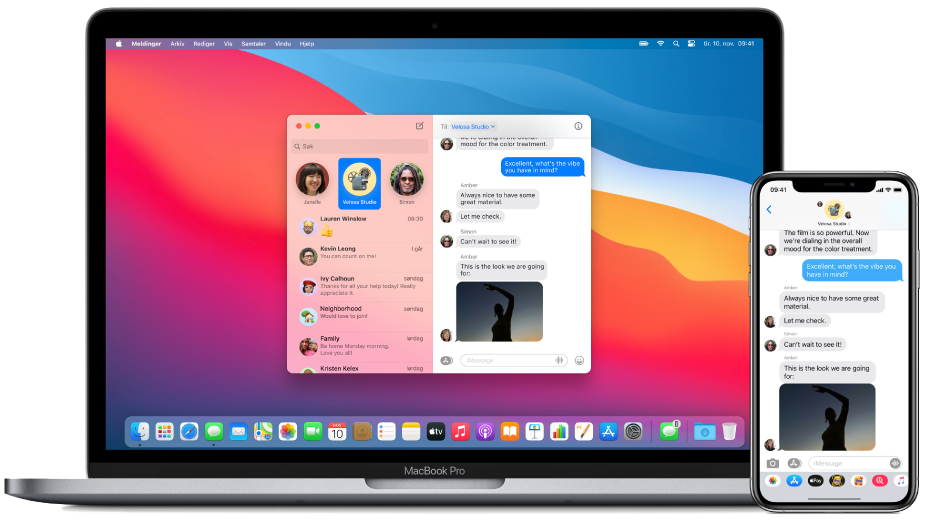
Hvis du vil bruke Kontinuitet-funksjoner, må enhetene dine ha Wi-Fi og Bluetooth slått på, og oppfylle systemkravene. Les Apple-kundestøtteartikkelen Systemkrav for Kontinuitet på Mac, iPhone, iPad, iPod touch og Apple Watch.
Sidecar
Når du bruker iPad som ekstraskjerm, kan du få iPad til å vise de samme programmene og vinduene som Macen, eller du kan utvide arbeidsområdet ved å vise forskjellige programmer og vinduer. Les Bruk iPad som ekstraskjerm for Macen.
Handoff
Start på et dokument, en e-post eller en melding på én enhet, og fortsett der du slapp på en annen enhet. Handoff fungerer med programmer som Mail, Safari, Kart, Meldinger, Påminnelser, Kalender, Kontakter, Pages, Numbers og Keynote. Les Fortsett der du slapp, med Handoff.
Kontinuitet-kamera
Ta et bilde eller skann et dokument med en iPhone eller iPad i nærheten, og vis resultatet umiddelbart på Macen. Les Sett inn bilder og skanninger med Kontinuitet-kamera.
Kontinuitetsmerking
Rediger et PDF-dokument eller et bilde på Macen, og se det på en iPhone eller iPad i nærheten der du kan skrive og tegne på det ved hjelp av Merking-verktøy – og Apple Pencil på iPad – og umiddelbart se endringene på Macen. Les Legg til merknader i filer på Macen.
Kontinuitetstegning
Tegn en skisse ved hjelp av en iPhone eller iPad i nærheten, og vis den øyeblikkelig på Macen. Se Sett inn tegninger med kontinuitetstegning.
Universelle utklipp
Kopier tekst, bilder, fotografier og videoer på én Apple-enhet og lim deretter inn innholdet på en annen Apple-enhet. Du kan for eksempel kopiere en oppskrift fra Safari på Macen, og deretter lime den inn i Notater på iPhonen din som ligger i nærheten. Les Kopier og lim inn på tvers av enheter fra Mac.
Automatisk opplåsing og godkjenning med Apple Watch
Bruk Apple Watch til å låse opp Macen eller godkjenne autentiseringsforespørsler fra Macen, uten å måtte oppgi et passord. Les Lås opp Macen og godkjenn forespørsler med Apple Watch.
Telefonsamtaler
Når du vil ringe eller besvare et telefonanrop, trenger du ikke finne iPhone – du kan bruke Macen. Du kan starte anrop fra FaceTime, Kontakter, Safari, Mail, Maps, Spotlight og mange andre programmer. Når du mottar et anrop, får du et varsel. Klikk på varselet for å svare. Se Opprett og motta telefonanrop i FaceTime.
SMS-meldinger
Send og motta SMS- og MMS-meldinger direkte fra Macen. Når du får tekstmeldinger fra venner, uansett hvilken type telefon de har, kan du svare fra den enheten du har for hånden. Alle meldingene som vises på iPhone, vises også på Macen. Se Konfigurer iPhone for å få SMS-tekstmeldinger.
AirDrop
Med AirDrop kan du raskt dele bilder, videoer, kontakter og hva som helst annet med personer i nærheten – trådløst. Det gjør deling til iPad, iPhone, iPod touch og Mac like enkelt som dra og slipp. Les Bruk AirDrop på Macen til å sende filer til enheter i nærheten.
Instant Hotspot
Ingen Wi‑Fi? Null problem. Macen kan koble til Internett med Delt internett på iPhone eller iPad når de er innenfor rekkevidde av hverandre – ingen konfigurering kreves. iPhone eller iPad vises automatisk i Wi‑Fi-menyen på Macen, du bare velger den for å slå på tilgangspunktet. Les Koble Macen til internett ved hjelp av en iPhone eller iPad.